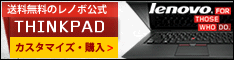Chromebook をおすすめしたい(1)~Chromebookに向いている人と選び方~
ひょんなことからChromebookを使い始めた
この記事では、あくまで自分視点ではありますが、Chromebookに向いている人と選び方について書いていこうと思います。
Chromebookって中途半端と思われがちですが、実際に使ってみると思った以上に便利に使えます。
最近、家庭の事情で実家に行く機会が増えまして。いろいろ調べたり考えたりしないといけないこともありまして。手書きでメモするのも面倒だなと思いつつ。
スマホだけではしんどいので、タブレットでも持ち込もうかとも思ったのですが「もうこれは自分用のPCを置いておいた方が早くないか?」と思ってしまいます。
手元のメインPCはゲーミングノートなので、持ち歩くのはかなり厳しいです。「じゃぁ購入するか」と思ったものの、WindowsPCはやりすぎかな?と考えて、Chromebookに手を出してみます。ちょっと機種選びには苦戦しますが、結果的にChromebook で良かったと思っています。
Chromebookに向いている人
自分はChromebookを購入して良かったと思っていますが、若干人を選ぶかもしれないので思いつくままに条件を書いてみました。
- メインPCは別にある (サブPCとして使用する)
- android スマホ を使用している
- PCなどでのメインのブラウザがChromeである
- google ドライブを使用している。またはChromebookのために使用することに抵抗はない。
- 使用目的がある程度明確である(例:WEBブラウズ、メールチェック、Officeファイルの編集など)
- PCでできることができなかったりするが、そこは割り切れる。(例:PC用アプリは使えない。Microsoft Officeなどのインストールはできない。)
- 使用したいアプリがあったとしても、android アプリで代替できる。もしくはブラウザ上で利用できる。
- 常にオンライン(ネット接続)環境を確保できる (例:自宅の固定回線など)
※PCはWindowsPCをイメージしています
たくさん書きすぎてしまいましたが、すべてに当てはまる必要はありません。
それでも「android~を使用している」「Chromeを使用している」あたりに当てはまるとChromebookの導入がとても楽になります。
普段使っている android スマホが近くにあると、スリーブ復帰時に必要なパスワード入力を省略できて「PCを開けるだけですぐに使用開始」となって、かなり快適に使用することができます。
「Phone hub」と呼ばれるコントロールセンターがあるので、特別な設定をすることなくスマホの通知を Chromebook で見ることができたりして、android スマホとの親和性はとても高いです。
普段使用している google アカウントでログインすれば、ブラウザ(Chrome)のお気に入りは自動的に同期されますし、アプリも普段スマホで使用しているアプリをインストールすることができます。※一部非対応アプリや相性が良くないアプリもあります。
あとレアケースかもしれませんが、複数のChromebookがある場合に、同じアカウントで初期セットアップすると、2台目以降のセットアップ時に1台目と設定を同期するかどうかを選択できるので、2台目以降も1台目と同じ環境・アプリを使用することができます。
googleドライブを必ず使用しないといけないわけではありませんが、使用した方が使いやすくなります。内蔵ストレージや(スロットがあれば)SDカードにデータを保存することはできますが、google ドライブを使用した方が他のマシンとのデータ共有が簡単にできます。
メインPC(Windows)でデータを保存しているフォルダを google ドライブに同期設定をしておいて、Chromebook でそのフォルダ内のファイルを編集すると内容が同期されるので、Chromebookで編集した続きをメインPCで編集する、なんてことができるのでとても便利に使えます。
アプリケーションなどの話も書きましたが、WindowsPCではできることが、Chromebookではできない。ということが頻繫にあるので、その辺りを理解できていると後悔しなくてすみます。
Microsoft Officeはインストールできませんが、google ドキュメントなどでファイルの編集は可能です。さすがにマクロなどは動かないと思いますが。
細かく書くとキリが無いので書きませんでしたが、zoomなどのビデオ会議もできます。その他、androidアプリもしくはブラウザで対応できることは基本的にできます。
プリンタもそこそこ新しいモデルで、同じネットワークに(できればwi-fiで)接続されていれば、ほとんどの場合使用可能です。※ドライバのインストールはしない前提です
オフラインで使えないわけではありませんが、制約が多くなるので、基本的にオンライン環境で使用した方が良いと思います。
形状・スペックを検討する
Chromebook はどうしても、価格が安いことが強調されがちです。しかし、大事なのはそこではない。と感じたので、自分がオススメする選び方の基準を書いてみます。
形状の違いで選ぶ
形状は大きく3つくらいに分けられると思います。
クラムシェル
一般的なノートPCの形状で、ヒンジ(画面)が180度程度までしか開かない。
「クラムシェルは軽い」というようなことを書きましたが、実際には画面サイズや筐体の構造なども影響するため、似たような機種を比較したときに「クラムシェルだけど重い」というようなことは起こりえます。むしろクラムシェルの場合はあまり重量にこだわって設計されていないことも多いので、こだわる方は個々の機種の重量を調べるようにしてください。
コンバーチブル(2in1)
ヒンジ(画面)が360度回転可能で、360度回転させればタブレットのように使用できる。※キーボード部の取り外しはできない。
とはいえ、コンバーチブルはある程度持ち運ぶことを想定しているため、画面サイズが小さめで、小型・軽量のものが多いイメージもあります。
デチャッタブル
ディスプレイ部とキーボード部が取り外せるため、取り外した場合はタブレットのように、取り付ければクラムシェルのように使用できる。
デチャッタブルも持ち運ぶことを想定しているため、画面サイズが小さめで、小型・軽量のものも多いイメージがあります。むしろ、スペック(CPU性能など)よりも本体の重量(軽量化)の方が重要視されているケースが多いです。
あと、(キーボードを接続して)カバーを閉じた状態から使用を開始する場合「カバーを開ける」「背面スタンドを調整する」という2段階の操作が必要になることが多いです。「カバーを開ける」だけで使用開始できるクラムシェルやコンバーチブルと比べると、1STEP作業が増えるため、ほんの少し手間がかかります。慣れの問題かもしれませんが。
その他、デスクトップ型などもありますが、そもそもデスクトップ型を選ぶ人は100%据え置きで、上記の形状と迷うことはあまりないと思うので、除外しています。
さらに画面サイズなどもありますが、「大きい」「小さい」とわかりやすい指標なので、こちらもあえて具体的には言及しません。
結局どれがいいの?
特にこだわりがない場合は、クラムシェルで良いと思います。
クラムシェルだと選択肢が多くなると思います。「クラムシェルを買うつもりだったけど、他の条件などを考慮した結果コンバーチブルを選んでしまった」というのもアリだと思います。
※個人的な意見ですが、デチャッタブルは明確な意思を持って選ぶべきだと思います。
家の中と外であったり、利用目的(動画視聴⇔文書作成)により、タブレットのように使いたいときと、クラムシェルのように使いたいときと、使い分けをしたい場合は、コンバーチブルもしくはデチャッタブルを選択すると良いと思います。
では、デチャッタブルとコンバーチブルどっちすればいいんだ?というというのは、こんな感じで。
- 動画鑑賞時などにディスプレイ部を取り外せた方が使いやすい。キーボード入力はそこまで使わない。
→ デチャッタブル - ディスプレイ部を取り外しできる必要はない。キーボード入力もそこそこ使う。
→ コンバーチブル
純粋にタブレットとして使いたいという場合、Chromebookだと正常動作しないandroidアプリがあったりしますので、普通にandroidタブレットなりiPadなりを選択した方が幸せになれるかもしれません。
Chromebookはあくまで「タブレットのように使うこともできる」ものであり、「純粋なタブレット」ではありません。
スペックの違いで選ぶ
スペックの話を細かく書くとキリがないのですが、Chromebookの場合、使用目的にあったスペックの機種を選ばないと激しく後悔するので、大まかにレベルを3種類位に分類したいと思います。
エントリー → ミドル → ハイ の順でスペックが高くなるイメージです。
単なるCPUパワーではなく、使用目的(やりたいこと・できること)で大まかに分けてみようとしたのですが、ミドルとハイの違いを明確にするのが難しかったため、結局「エントリー」「ミドル・ハイ」の二つになってしまいました。
エントリー
ミドル・ハイ
- (エントリーでできること)
- ChromeでWEBページの閲覧 ※ある程度複数のタブを同時に開く
- androidアプリの使用 ※同時起動あり
- ある程度の速度でのテキスト(文字)入力
- ゲーム(アプリ・ブラウザ)
- 画像編集、動画編集などの重たい処理
「じゃぁ具体的にどんな機種が当てはまるの?」と言われると、これがまた難しい。ざっくりですが、搭載CPU・メモリで分けてみました。
かなり乱暴な区分けです。同じCPUでもモデルによりパフォーマンスが異なることがあるのであくまで目安です。
動画編集や重ためのゲームなど負荷のかかる処理をするのであれば、ハイスペックなCore i5クラス以上のCPUが搭載されているものを選ぶべきだと思います。
スマートフォン用のCPUでも性能が良いものであれば、androidアプリの使用に有利に働くことがあります。
メモリは効果を実感しづらいパーツなので判断が難しいのですが「ある程度重たい処理をするなら8GB以上」が目安になるかと思います。だだし、そもそもChromeOSは軽いので、4GBだとまともに動かないなんてことはありません。
形状 × スペック × 画面サイズ(大きさ)で選ぶ
ここまで長々書いてきましたが、簡単に書くと、形状、スペック、画面サイズ(大きさ)の組み合わせで考えて絞り込むことになります。持ち運ぶために重量が気になる方は重量も選定基準に入れてください。
ここまで一切触れませんでしたが、画面については「タッチパネル」対応のものを選ぶことを強くオススメします。
Chromebookの場合は、気にしなくてもほとんどの機種がタッチパネル対応ですが、エントリーモデルの一部で非対応のものがあります。
マウスで操作をしていても、androidアプリを使用する場合はタッチ操作も合わせて使用した方が断然使いやすくなります。例えばandroidアプリではマウスの「右クリック」が基本的に使えないため、代わりに画面を「ロングタップ(画面長押し)」することになります。
「chrome(ブラウザ)以外は絶対に使わない」という方以外は、タッチパネル対応のものを選んだ方が良いと思います。
自分の場合最初は「ヒンジを360度回転させてタブレットのように使えたら便利かも(コンバーチブル)」「動画編集とか重たい処理をする予定はないから、そこまで性能の高いものでなくてもいい」くらいに考えて選びました。
ところが実際には「ほぼ据え置きで使っており、WEBブラウズや文書編集がメインになったので、ヒンジが360度回転する必要はない(クラムシェルで良かった)」「ブラウザでタブを沢山開いたり、アプリを同時起動したら、動作が不安定になった(ある程度のマシンパワーが必要だった)」という感じで、機種選びに失敗した感じです。
その機種も決して悪い機種ではないのですが、自分の使い方に合わなかっただけのです。なので、用途などを考えて選ぶと失敗しにくくなると思います。
実際に探し始めるとわかるのですが、ミドル・ハイくらいのスペックのものを見ると価格が意外と高く。WindowsPCが普通に購入できる価格になります。「Chromebookは安い」というイメージがあるので、どうしても割高感を感じると思います。
それでもChromeOSは軽いので、同価格帯のWindowsPCと比べると、快適に使うことはできます。
起動やスリープからの復帰はとても早いですし、OS及びアプリのアップデートもバックグラウンドで自動的に行われていて、気が付いたら終わっていたという感じです。※OSアップデート後は再起動を要求する通知が出ますが、Windowsのように勝手に再起動などはしません。
そういうメンテナンスの容易さというだけでもChromebookを選ぶ価値はあります。
価格だけで選ぶと自分のように後悔することになるので、用途などをできるだけ考えて選ぶことをお勧めします。用途が明確なのであれば、とても快適なのでぜひ Chromebook 使ってみてください。
用途をあまりイメージできないようであれば、WindowsPCを選んだほうが無難かもしれません。
自分で購入した機種(別記事)
いくつか自分で購入してみたものもあるのですが、この記事も長くなってきたので、また別の記事として書きたいと思います。
やっと書きました。よければご覧ください。
ミドル・クラムシェル ※個人的にオススメ
いろいろ比べたい方はぜひ公式サイト↓へ。
エントリー・コンバーチブル
ハイ・コンバーチブル
いろいろ比べたい方はぜひ公式サイト↓へ。
ミドル・デチャッタブル
いろいろ比べたい方はぜひ公式サイト↓へ。
自分で購入していないため、具体的な機種名を書くのは控えますが、Chromebookを探すなら日本HPもオススメです。




![ASUS|エイスース ノートパソコン Chromebook (クロームブック) Flip エアロジェルホワイト C436FA-E10068 [14.0型 /Chrome OS /intel Core i5 /メモリ:8GB /SSD:256GB /タッチパネル対応 /2020年10月モデル][14インチ 新品 chrome OS] ASUS|エイスース ノートパソコン Chromebook (クロームブック) Flip エアロジェルホワイト C436FA-E10068 [14.0型 /Chrome OS /intel Core i5 /メモリ:8GB /SSD:256GB /タッチパネル対応 /2020年10月モデル][14インチ 新品 chrome OS]](https://thumbnail.image.rakuten.co.jp/@0_mall/biccamera/cabinet/product/5986/00000008654395_a01.jpg?_ex=128x128)